win10系统长时间不用,电脑会自动休眠,休眠后一般会自动断网,等你在用电脑的时候,就会一直连接不上网络,对于这种现象,我们应该如何解决呢?下面,我们来看看win10设置电脑休眠不断网教程2019,希望你们会喜欢 。
win10设置电脑休眠不断网教程2019
我们进入电脑桌面后 , 点击左下角的win按钮,点击设置 。
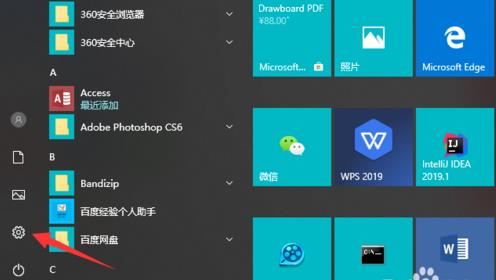
文章插图
进入控制面板后,我们点击“系统” 。
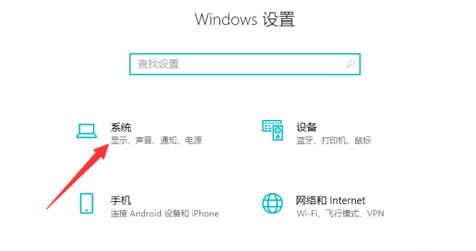
文章插图
在左侧菜单中,我们会看到有一个“电源和睡眠”,我们点击 。
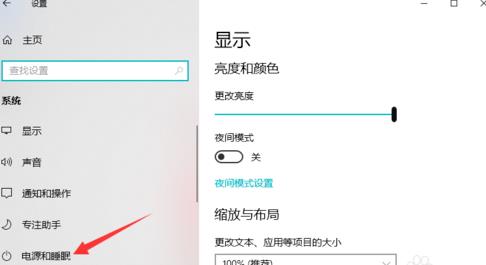
文章插图
这时我们看到有一个“屏幕”和“电源”模块,因为小编演示的笔记本电脑 。
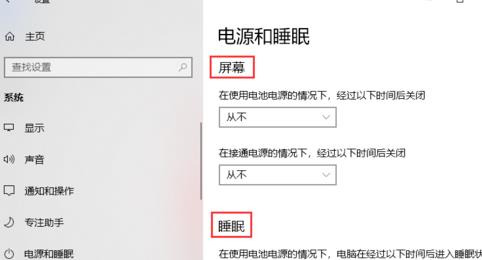
文章插图
我们只需要将这几个模块都设置为从不,这样就可以做不到睡眠不断网啦!
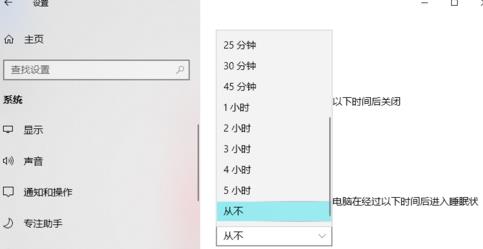
文章插图
进入控制面板的方式,我们还可能通过桌面右击点击“显示设置”进行操作 。
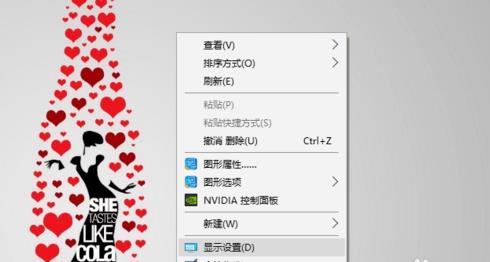
文章插图
【电脑睡眠会断网吗 win10休眠不断网设置】以上就是win10设置电脑休眠不断网教程 。
- 苹果手机怎么把视频传到电脑 有关苹果手机导出视频的技巧
- 笔记本麦克风在哪个位置 笔记本电脑开麦说话的设置
- linux清理缓存的方法 电脑清理缓存cmd的指令
- 电脑桌面管家哪个好用 电脑管理软件排行榜
- 台式电脑声音怎么设置外放 台式机没有音响外放声音的设置
- 苹果电脑任务管理器快捷键是什么 任务管理器快捷键是什么
- 2023年笔记本电脑推荐 商用电脑价格排行榜
- 网页清除缓存在哪里找 电脑清空浏览器缓存怎么操作
- 电脑不会用怎么入门 电脑初学者如何快速自学
- 电脑回收站不见了怎么找回 桌面没有回收站图标怎么办
